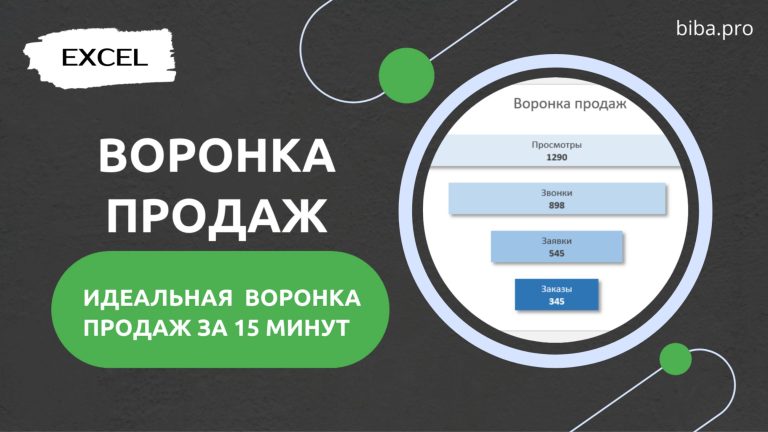В этом практическом уроке вы узнаете, как в DataLens сравнить выручку понедельно с красивым отображением недель в сводной таблице.
Сегодня давайте рассмотрим еще один практический урок и попробуем в DataLens сделать сравнительный анализ выручки по неделям. Предположим, что у нас есть некая выгрузка с ежедневными данными по продажам в двух магазинах.
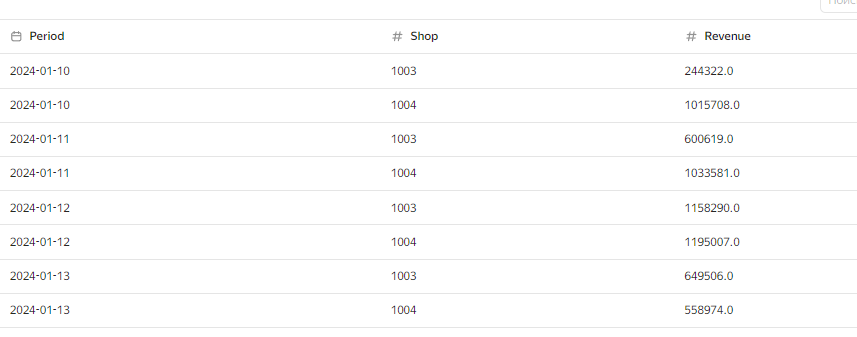
Наша задача – сделать сводный отчет-таблицу, где эти данные группируются по неделям и рассчитывается изменение этой самой выручки по сравнению с прошлой неделей. Причем, важным моментом тут будет еще и красивое отображение номера недели. Как многие из вас, наверное, уже знают, при группировке дат в Даталенс они отображаются не очень читабельно. Он показывает первый день периода (месяца, квартала и т.д.). То есть каждый раз приходится вспоминать, что это за даты и к какому периоду они относятся.
Для начала давайте создадим датасет на базе нашего источника и добавим два пользовательских поля с группировкой дат по неделям и с красивым отображением номера недели.
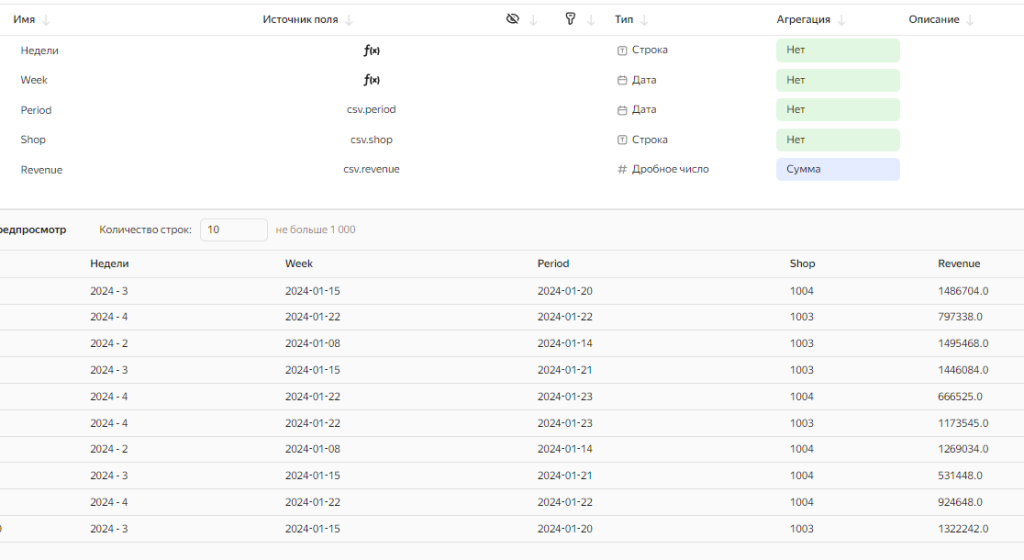
И теперь создаем на базе этого датасета сводную таблицу. Добавляем столбец с неделями и с помощью функции LAG() рассчитываем разницу между неделями.

Наши курсы
Видео версию данного урока можно посмотреть тут.
Если вам понравился урок, то можете поддержать проект по кнопке ниже. Это очень поможет делать для вас больше интересных и полезных выпусков. Спасибо!

Задать вопросы и обсудить волнующие темы про аналитику данных теперь можно на нашем форуме.
Если вам понравился урок, подписывайтесь на канал или группу и ставьте лайки. А также пишите в комментариях свои кейсы или вопросы. Самые интересные мы обязательно разберем.